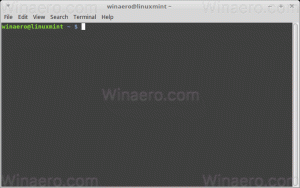Īpašās rakstzīmes printera nosaukumā pārtrauc drukāšanu programmā Edge 109
Vairāki ziņojumi tīmeklī liecina, ka Edge 109 koda regresija sabojā tā drukāšanas funkciju. Tas ietekmē visas atbalstītās platformas, tostarp Windows 10 un visas Windows 11 versijas. Edge 109 bija izlaista tikai pirms dažām dienām. Lūk, nospiežot, apstājas Ctrl + P un kā to salabot.
Reklāma

Tipiskā Microsoft veidā šī problēma ir ekskluzīva Edge. Edge 109 tika izlaists dažas dienas vēlāk Chrome 109, taču tas netiek ietekmēts. Lai gan abām pārlūkprogrammām ir kopīga pamata koda bāze, kļūda kaut kādā veidā ir nonākusi Edge drukas lietotāja saskarnē.
Acīmredzot tā ir neliela kļūda, un to ir viegli novērst, gaidot oficiālo labojumu.
Kā labot drukāšanu programmā Edge 109
1. metode. Nospiediet Ctrl + Shift + P, nevis Ctrl + P
Šis risinājums ir piemērots tiem, kuri nevar pārdēvēt printeri. Piem. tas ir domēna printeris, ko pārvalda jūsu sistēmas administrators. Šajā gadījumā varat vienkārši nospiest Ctrl + Shift + P, tāpēc Edge atvērs sistēmas drukāšanas dialoglodziņu. Par laimi, kļūda to neietekmē.


Pretējā gadījumā varat pārdēvēt printeri un noņemt no tā nosaukuma visas īpašās rakstzīmes.
2. metode. Pārdēvējiet printeri
- Nospiediet Uzvarēt + es lai atvērtu Iestatījumi lietotne.
- Dodieties uz Bluetooth un ierīces > Printeri un skeneri.

- Noklikšķiniet uz ietekmētā printera, lai atvērtu tā informācijas lapu.

- Nākamajā lapā noklikšķiniet uz Printera īpašības pogu.

- Visbeidzot noklikšķiniet uz Mainiet rekvizītus poga ar dzelteni zilu vairogu. Tas ļaus jums rediģēt tā nosaukumu.

- Ievadiet jaunu printera nosaukumu, izmantojot tikai latīņu rakstzīmes, noklikšķiniet uz Labi un aizveriet visus atvērtos dialoglodziņus.

Tu esi pabeidzis. No šī brīža jūs varēsiet drukāt no Edge 109.
caur BornCity
Ja jums patīk šis raksts, lūdzu, kopīgojiet to, izmantojot tālāk esošās pogas. Tas no jums neprasīs daudz, bet tas palīdzēs mums augt. Paldies par atbalstu!
Reklāma